مواد جي جدول
توهان هميشه قلم جي اوزار سان هڪ شڪل ٺاهڻ نٿا چاهيو، ڪڏهن ڪڏهن توهان صرف موجوده رستي کي ختم ڪرڻ چاهيو ٿا ۽ هڪ نئون ٺاهيو، صحيح؟ بلڪل سمجھڻ وارو. جيتوڻيڪ مون پاڻ کي ٿوري جدوجهد ڪئي جڏهن آئون قلم جو اوزار استعمال ڪندي هڪ نئون هو.
توهان صرف اينڪر پوائنٽس کي ڳنڍيندا رهو جيتوڻيڪ توهان نٿا چاهيو. واقف آواز؟
پريشان نه ٿيو، توهان هن مضمون ۾ حل ڳوليندا.
جڏھن توھان پني ٽول يا شڪل جا اوزار استعمال ڪندا آھيو رستو يا اعتراض ٺاھڻ لاءِ، اھو پاڻمرادو چونڊيو ويندو آھي. جيئن هيٺ ڏيکاريل آهي، يا ته اعتراض جو رستو پرت جي رنگ سان نمايان ٿيل آهي يا توهان هڪ بائونڊنگ باڪس ڏسندا.
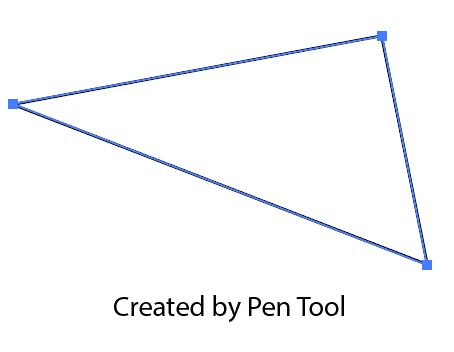

Adobe Illustrator ۾ ٻه عام طور تي استعمال ٿيل چونڊ اوزار Selection Tool ( V ) ۽ Direct Selection Tool ( A ). ٻئي طرف، توھان انھن ٻن اوزارن کي استعمال ڪري سگھو ٿا شيون ختم ڪرڻ لاءِ.
معياري سليڪشن ٽول سڄي شئي کي حرڪت، اسڪيلنگ، گھمڻ يا ايڊٽ ڪرڻ لاءِ سٺو آهي، جڏهن ته سڌو سليڪشن ٽول توهان کي اجازت ڏئي ٿو ته اعتراض جا حصا تبديل ڪري سگھن جهڙوڪ اينڪر پوائنٽس ۽ رستا.
هن آرٽيڪل ۾، مان توهان کي ڏيکارڻ وارو آهيان ته ڪيئن Adobe Illustrator ۾ ٽي عملي مثالن کي استعمال ڪندي غير چونڊجي.
وڌيڪ سکڻ لاءِ پڙهندا رهو.
Adobe Illustrator ۾ ڪيئن ڊسيليٽ ڪجي (3 مثال)
ڇا توھان چاھيو ٿا شيون يا رستا غير منتخب ڪريو، Illustrator ۾ شيون، رستا، يا ٽيڪسٽ غير منتخب ڪرڻ جو آسان طريقو آھي اعتراض کي منتخب ڪرڻ سان.يا ته چونڊ اوزار مان ۽ ڪلڪ ڪريو آرٽ بورڊ جي خالي حصي تي. لفظي طور، ٻه قدم.
نوٽ: اسڪرين شاٽ Adobe Illustrator CC 2021 Mac ورزن مان ورتا ويا آهن. ونڊوز يا ٻيا ورجن مختلف نظر اچن ٿا. ونڊو استعمال ڪندڙ Command کي ڪنٽرول کي تبديل ڪن ٿا.
1. سليڪشن ٽولز سان غير منتخب ڪرڻ
مثال طور، مان ان دائري کي ختم ڪرڻ چاهيان ٿو جيڪو مون تازو ٺاهيو آهي. جيڪڏهن Ellipse Tool اڃا چالو آهي، جڏهن توهان آرٽ بورڊ تي ڪلڪ ڪندا، اهو توهان کي هڪ ٻيو ايلپس ٺاهڻ لاءِ چوندو ۽ توهان هي ڊائلاگ باڪس ڏسندا.

قدم 1: چونڊيو سليڪيشن ٽول ( V ) يا سڌو سليڪشن ٽول ( A ) ٽول بار مان. يا ته هڪ ڪم.

قدم 2: آرٽ بورڊ تي ڪنهن به خالي جاءِ تي ڪلڪ ڪريو ۽ دائرو ختم ڪيو وڃي ۽ توهان بائونڊنگ باڪس نه ڏسندا.

ساڳيون مرحلا توهان جي پين ٽول سان ٺاهيل واٽ لاءِ ڪم ڪن ٿيون. سڀ کان پهريان، توهان کي پين ٽول کي غير فعال ڪرڻ جي ضرورت آهي (سيڪشن ٽول چونڊڻ يا شارٽ ڪٽ استعمال ڪندي V ) ۽ پوءِ آرٽ بورڊ تي خالي جاءِ تي ڪلڪ ڪريو.
پر جيڪڏھن توھان چاھيو ٿا ھڪڙو رستو غير منتخب ڪريو ۽ ھڪڙو نئون رستو شروع ڪرڻ دوران قلم جو اوزار استعمال ڪريو، اتي ھڪڙو ٻيو تڪڙو چال آھي.
2. قلم ٽول استعمال ڪرڻ دوران غير منتخب ڪرڻ
توهان مٿي ڏنل طريقي کي استعمال ڪري سگهو ٿا سليڪشن ٽول استعمال ڪندي رستي کي ختم ڪرڻ لاءِ، ۽ پوءِ قلم ٽول کي ٻيهر چونڊيو نئون رستو شروع ڪرڻ لاءِ، پر اتي هڪ آهي. آسانطريقو ۽ توهان اوزار مٽائڻ کان پاسو ڪري سگهو ٿا. استعمال ڪريو اختيار يا واپسي ڪيئي! هي تڪڙو مثال هيٺ ڏسو.
مثال طور، توھان ڪجھ موجندڙ رستا ڪڍڻ چاھيو ٿا، ظاھر آھي توھان رستو بند ڪرڻ نٿا چاھيو پر جيڪڏھن توھان آرٽ بورڊ تي ڪٿي به ڪلڪ ڪندا ته رستو جاري رھندو.
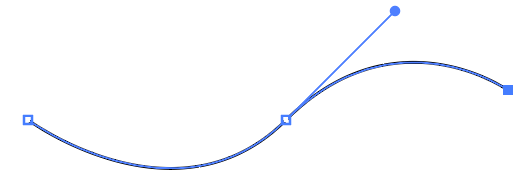
حل اهو آهي، ان نقطي تي جتي توهان نٿا چاهيو ته رستو وڌيڪ جاري رهي، ڪي بورڊ تي Return کي دٻايو يا آپشن<5 کي دٻايو> ڪي ۽ پوءِ آرٽ بورڊ تي خالي جاءِ تي ڪلڪ ڪريو.
هاڻي توهان آرٽ بورڊ تي ڪلڪ ڪري نئين رستي تي ڪم ڪرڻ شروع ڪري سگهو ٿا جتي توهان چاهيو ٿا ته نئون رستو هجي ۽ پراڻو رستو خودڪار طريقي سان ختم ٿي ويندو.

3. سڀني کي غير منتخب ڪرڻ
توهان شايد اڳ ۾ ئي ڄاڻو ٿا ته Illustrator ۾ سڀ شيون ڪيئن چونڊيو، سادو Command + A ، يا منتخب ڪرڻ لاءِ اعتراضن تي ڪلڪ ڪريو ۽ ڇڪيو. خير، اهو تمام آسان آهي سڀني کي غير منتخب ڪرڻ پڻ.

توهان ڪي بورڊ شارٽ ڪٽ استعمال ڪري سگهو ٿا Command + Shift + A سڀني چونڊ کي ختم ڪرڻ لاءِ. پر جيڪڏھن توھان چاھيو ٿا ته چونڊ جو حصو ختم ڪريو، Shift کي دٻايو ۽ ان شئي تي ڪلڪ ڪريو جنھن کي توھان منتخب ڪرڻ چاھيو ٿا.
مثال طور، مون دٻايو Shift ڪي ۽ متن کي منتخب ڪرڻ لاءِ ٽيڪسٽ تي ڪلڪ ڪريو، تنهنڪري هاڻي صرف ٻه رستا ۽ دائرو چونڊيو ويو آهي.

اهو سڀ ڪجهه آهي
اڪثر ڪيسن ۾، توهان ڪنهن به چونڊ کي استعمال ڪندي آرٽ بورڊ تي خالي حصي تي ڪلڪ ڪري چونڊ کي ختم ڪري سگهو ٿا.اوزار. جيڪڏھن توھان چاھيو ٿا ھڪڙو رستو غير منتخب ڪريو ۽ ھڪڙو نئون شروع ڪرڻ دوران قلم ٽول استعمال ڪندي، توھان استعمال ڪري سگھو ٿا واپسي يا اختيار ڪي.

